Laravel è il framework PHP più popolare, gratuito e open source al mondo, noto per la sua sintassi espressiva ed elegante. Laravel è accessibile, potente e offre alcuni dei migliori strumenti di sviluppo Web necessari per applicazioni grandi, robuste e moderne.
In questo articolo imparerai come installare il Laravel PHP Framework su Ubuntu 20.04 server in esecuzione su Nginx server web.
Prerequisiti
- Come installare lo stack LEMP con PhpMyAdmin in Ubuntu 20.04
Fase 1:installazione dei moduli PHP richiesti
Dopo aver impostato il LEMP impila sul tuo Ubuntu 20.04 server come descritto nella guida al link sopra, è necessario installare estensioni PHP aggiuntive richieste da Laravel come segue:
$ sudo apt update $ sudo apt php-common php-json php-mbstring php-zip php-xml php-tokenizer
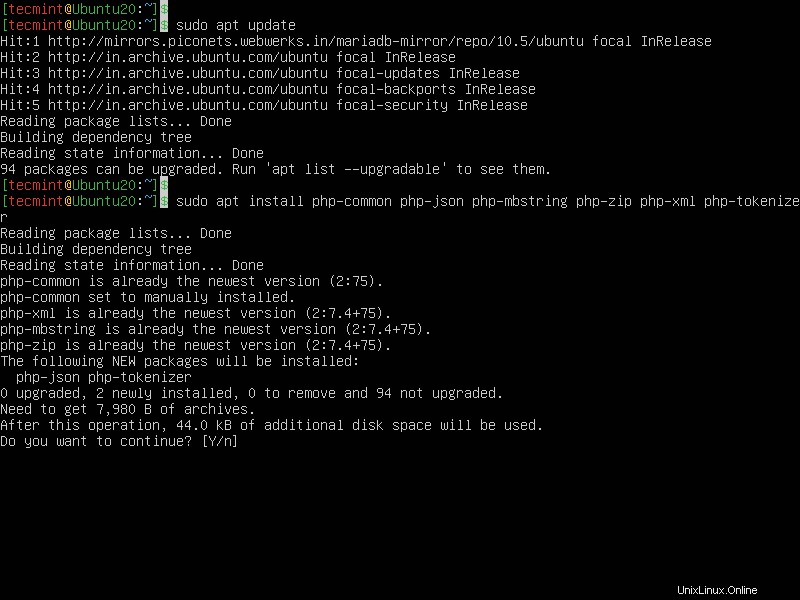
Fase 2:creazione di un database per Laravel
Successivamente, devi creare un MySQL database per il tuo Laravel applicazione. Quindi, accedi al tuo mysql shell e creare il database come segue.
$ sudo mysql MariaDB [(none)]> CREATE DATABASE laraveldb; MariaDB [(none)]> GRANT ALL ON laraveldb.* to 'webmaster'@'localhost' IDENTIFIED BY 'tecmint'; MariaDB [(none)]> FLUSH PRIVILEGES; MariaDB [(none)]> quit
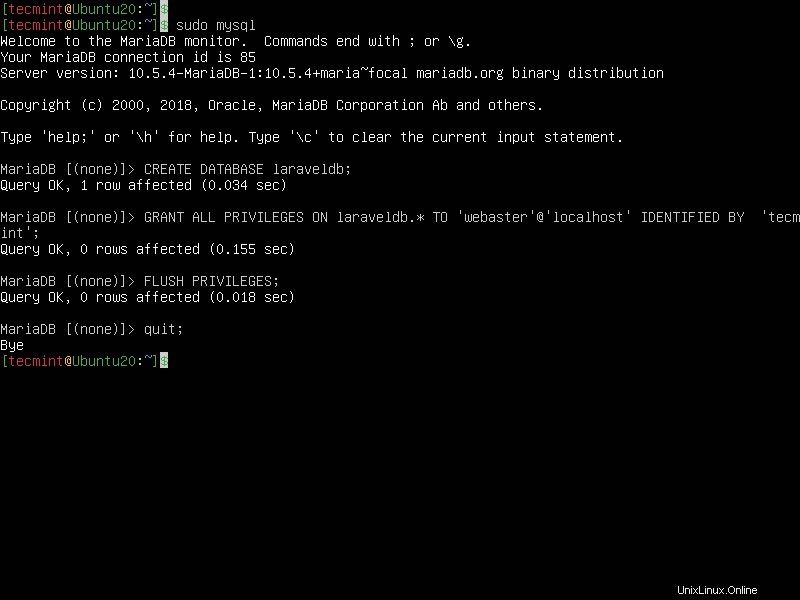
Passaggio 3:installazione di Composer in Ubuntu 20.04
Laravel utilizza il compositore (un gestore delle dipendenze per PHP ) per gestire le sue dipendenze. Pertanto, prima di utilizzare Laravel , assicurati di avere Compositore installato sul tuo sistema come mostrato.
$ curl -sS https://getcomposer.org/installer | php $ sudo mv composer.phar /usr/local/bin/composer $ sudo chmod +x /usr/local/bin/composer
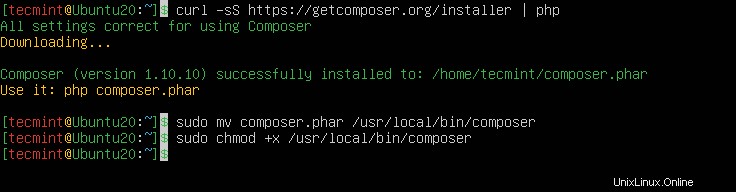
Fase 4:installazione di Laravel in Ubuntu 20.04
Dopo aver installato il compositore , usalo per installare Laravel File. Spostati nel tuo /var/www/html directory in cui sono archiviati i file Web, quindi installa Laravel utilizzando il compositore come mostrato. Ricordati di sostituire example.com con il nome della directory in cui verranno archiviati i file Laravel.
$ cd /var/www/html $ composer create-project --prefer-dist laravel/laravel example.com
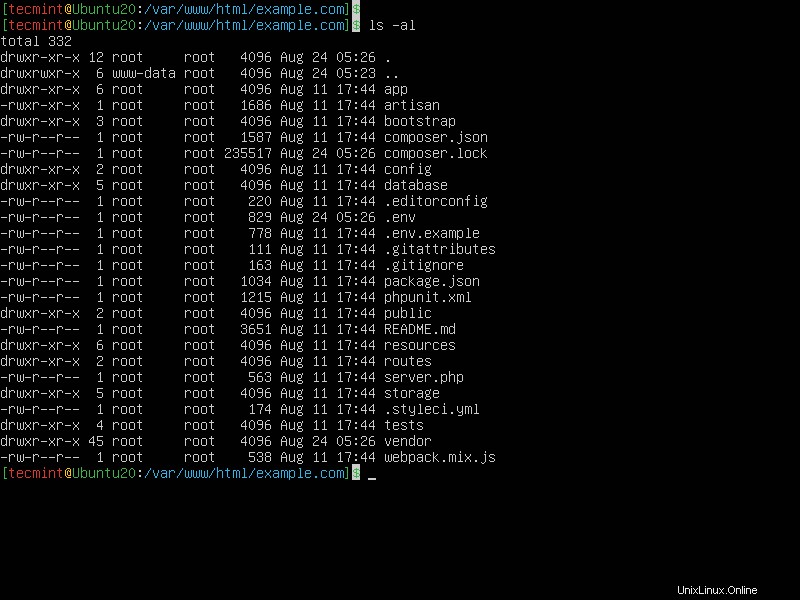 Tieni presente che durante la configurazione di NGINX servire Laravel come descritto di seguito, il percorso assoluto (o percorso principale) del tuo sito in NGINX il file di configurazione sarà
Tieni presente che durante la configurazione di NGINX servire Laravel come descritto di seguito, il percorso assoluto (o percorso principale) del tuo sito in NGINX il file di configurazione sarà /var/www/html/example.com/publics . Passaggio 5:configurazione di Laravel in Ubuntu 20.04
Per elencare i contenuti del nuovo Laravel installazione, eseguire il seguente comando ls. Noterai che un .env è stato creato automaticamente il file, che in passato avrebbe dovuto essere creato manualmente.
$ ls -la /var/www/html/example.com/
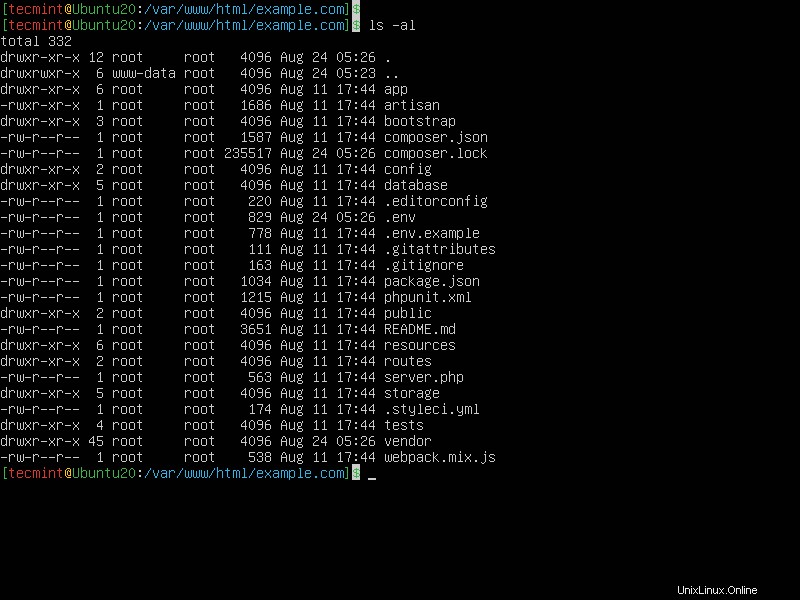
Quindi, imposta le autorizzazioni appropriate su Laravel directory come segue.
$ sudo chown -R :www-data /var/www/html/example.com/storage/ $ sudo chown -R :www-data /var/www/html/example.com/bootstrap/cache/ $ sudo chmod -R 0777 /var/www/html/example.com/storage/ $ sudo chmod -R 0775 /var/www/html/example.com/bootstrap/cache/
Successivamente, Laravel utilizza una chiave dell'applicazione per proteggere le sessioni utente e altri dati crittografati. Il valore predefinito .env contiene una chiave dell'applicazione predefinita ma è necessario generarne una nuova per la distribuzione di laravel per motivi di sicurezza.
$ sudo php artisan key:generate
La chiave generata verrà aggiunta nel .env file come valore del APP_KEY . Puoi visualizzare la chiave aggiunta usando il comando grep.
$ grep -i APP_Key /var/www/html/example.com/.env

Devi anche configurare Laravel dettagli della connessione al database in .env come mostrato nella schermata seguente.
$ sudo nano /var/www/html/example.com/.env
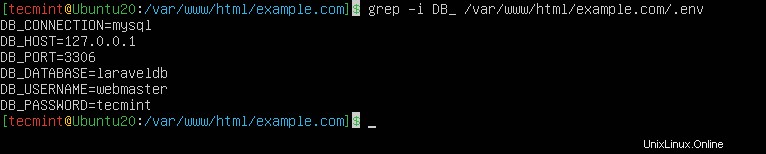
Passaggio 6:configurazione di NGINX per servire l'applicazione Laravel
Per NGINX per servire la tua nuova applicazione, devi creare un blocco server per essa all'interno della configurazione NGINX, sotto /etc/nginx/sites-available/ directory.
$ sudo nano /etc/nginx/sites-available/example.com.conf
Nella configurazione seguente, aggiorna la direttiva root nella directory pubblica dell'applicazione Laravel e assicurati di sostituire www.example.com con il nome di dominio del tuo sito web come mostrato.
Inoltre, imposta il fastcgi_pass la direttiva dovrebbe puntare al mezzo PHP-FPM è in attesa di richieste (ad esempio fastcgi_pass unix:/run/php/php7.4-fpm.sock ):
server{
server_name www.example.com;
root /var/www/html/example.com/public;
index index.php;
charset utf-8;
gzip on;
gzip_types text/css application/javascript text/javascript application/x-javascript image/svg+xml text/plain text/xsd text/xsl text/xml image/x-icon;
location / {
try_files $uri $uri/ /index.php?$query_string;
}
location ~ \.php {
include fastcgi.conf;
fastcgi_split_path_info ^(.+\.php)(/.+)$;
fastcgi_pass unix:/run/php/php7.4-fpm.sock;
}
location ~ /\.ht {
deny all;
}
}
Salvare il file e quindi abilitare la configurazione del sito Laravel creando un collegamento da /etc/nginx/sites-available/example.com.conf al /etc/nginx/sites-enabled/ directory. Inoltre, rimuovi la configurazione predefinita del blocco del server.
$ sudo ln -s /etc/nginx/sites-available/example.com.conf /etc/nginx/sites-enabled/ $ sudo rm /etc/nginx/sites-enabled/default
Quindi, controlla se il NGINX la sintassi di configurazione è corretta eseguendo il comando seguente prima di riavviare il servizio.
$ sudo nginx -t $ sudo systemctl restart nginx
Passaggio 7:accesso all'applicazione Laravel da un browser Web
A questo punto, devi verificare se il tuo Laravel la distribuzione funziona correttamente e se è possibile accedervi da un browser. Per utilizzare il dominio fittizio, example.com , usiamo il /etc/hosts file sul tuo computer locale per creare un DNS locale.
Esegui i seguenti comandi per ottenere l'indirizzo IP del server Laravel e aggiungerlo a /etc/hosts file (sostituisci il valore in base alle tue impostazioni).
$ ip ad
$ echo “192.168.56.11 example.com” | sudo tee -a /etc/hosts
Ora apri un browser web sul computer locale e usa il seguente indirizzo per navigare.
http://www.example.com/
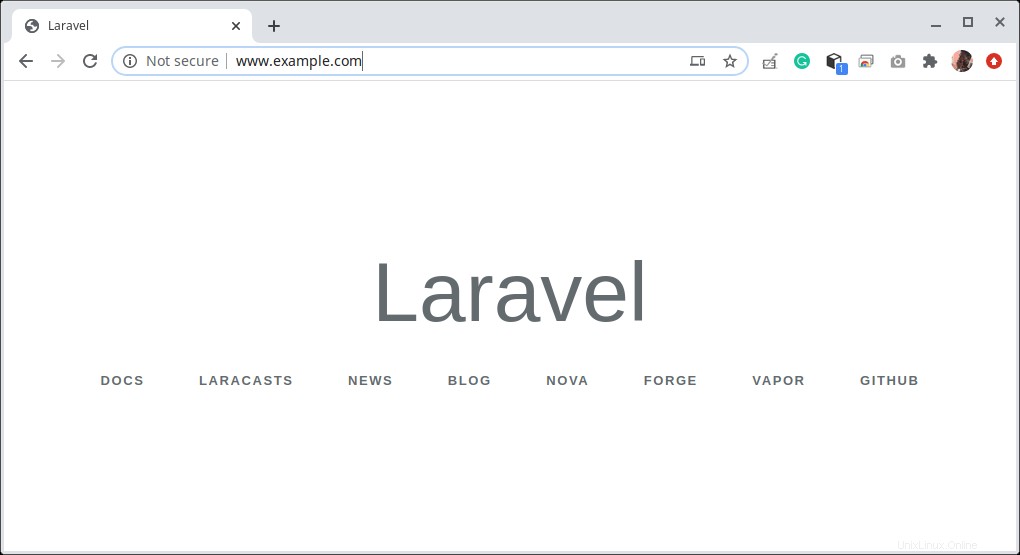
Ora che hai Laravel installato, puoi iniziare a creare la tua applicazione web o il tuo sito. Per ulteriori informazioni, consulta la documentazione di Laravel.